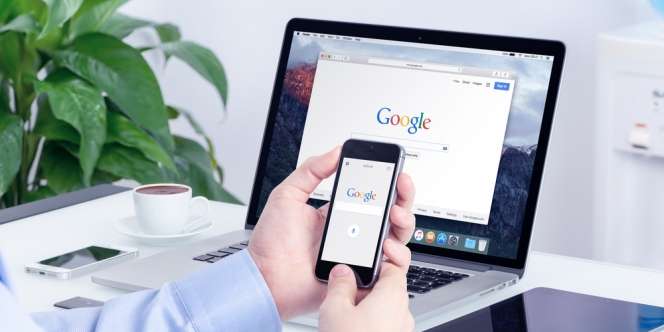
© Shutterstock.com
Begini cara memakai fitur baru Cross-Device milik Google di perangkat Android. Google telah menjadi salah satu perusahaan teknologi besar yang mulanya bergerak di bidang search engine. Situs search engine Google nyatanya laku banget, dan kini banyak aplikasinya yang digunakan orang-orang.
Google kini memiliki layanan email sendiri, browser, hingga cloud penyimpanan sendiri. Google tentu saja tidak akan berhenti dalam berinovasi memberikan layanan terbaik kepada para penggunanya.
Baru-baru ini Google baru saja mengumumkan fitur terbaru yang bisa para pengguna gunakan. Fitur tersebut bernama Cross-Device Services yang dikhususkan untuk para pengguna Android. Lalu, bagaiaman cara memakai fitur Cross-Device dari Google tersebut? Atau bakalan ribet banget? Yuk kita bahas Diazens.
 © shutterstock.com
© shutterstock.com
Google baru saja menghadirkan fitur terbaru mereka yang bernama Cross-Device Services atau layanan lintas perangkat. Fitur ini nantinya akan memudahkan para pengguna untuk bisa menggunakan lebih dari satu perangkat Android. Tentu saja aktivitas ini akan memudahkan para pengguna untuk bekerja lebih efektif dan efisien.
Dikutip dari Engadget, fitur Cross-Device Services ini mendukung dua fitur utama yaitu Call Casting dan Internet Sharing. Dua fitur ini dibuat untuk meningkatkan konektivitas dan kemudahan penggunaan perangkat Android yang berbeda dalam satu ekosistem yang terintegrasi.
 © shutterstock.com
© shutterstock.com
Salah satu fitur yang disediakan oleh Cross-Device Services adalah Call Casting. Fitur Call Casting ini akan memudahkan user atau pengguna memindahkan video call dari satu perangkat ke perangkat lain.
Fitur ini tentu saja akan sangat berguna buat kamu yang sering pindah-pindah perangkat selama panggilan atau video call berlangsung. Untuk menggunakan fitur Call Casting ini, para user harus menggunakan akun Google yang sama di dua perangkat Android yang berbeda.
Contohnya penggunaannya terbilang cukup mudah. Kita ambil contoh Google Meet. Kamu bisa mengalihkan video call tersebut di perangkat terdekat yang sudah terdeteksi oleh aplikasi. Kamu cukup menekan ikon Cast yang mirip dengan yang ada di Chromecast.
 © shutterstock.com
© shutterstock.com
Fitur selanjutnya yang ada di Cross-Device Services adalah Internet Sharing. Fitur ini memungkinkan para pengguna untuk membagikan hotspot perangkat mereka sendiri. Fitur ini cocok untuk mereka secara bersamaan menggunakan dua perangkat Android sekaligus, seperti halnya HP dan laptop Chromebook yang menggunakan akun Google yang sama.
Cara menggunakan fitur ini yaitu kamu perlu untuk menghidupkan Bluetooth dan lokasi perangkat atau GPS. Jika keduanya sudah menyala, maka dua perangkat tersebut dapat berbagai hotspot.
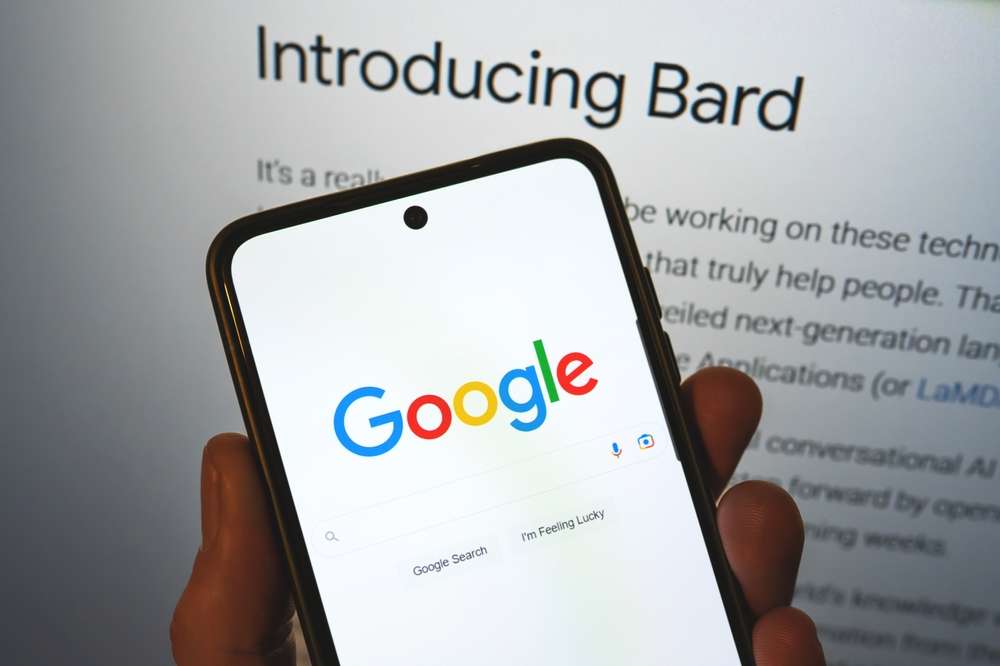 © shutterstock.com
© shutterstock.com
Cara memakai atau menggunakan fitur Cross-Device dari Google ini cukup mudah. berikut ini langkah-langkahnya:
1. Buka menu Pengaturan atau Settings di perangkat Android.
2. Klik opsi Google.
3. Klik opsi Perangkat & berbagi.
4. Setelah itu, pilih Cross-Device Services.
5. Kalau sudah, maka kamu bisa menggunakan fitur Call Cast dan Internet Sharing tersebut.
Fitur Cross-Device Services ini baru tersedia dalam versi beta di Android 11+ yang menjalan Google Play versi 24.29.34. Fitur ini juga masih dalam tahap uji coba, jadi belum semua perangkat Android memilikinya.
Itulah langkah-langkah atau cara memakai fitur Cross-Device dari Google pada perangkat Android. Semoga membantu ya Diazens.